Configureer disjunct Layer 2 in UCS Manager
Inclusief taalgebruik
De documentatie van dit product is waar mogelijk geschreven met inclusief taalgebruik. Inclusief taalgebruik wordt in deze documentatie gedefinieerd als taal die geen discriminatie op basis van leeftijd, handicap, gender, etniciteit, seksuele oriëntatie, sociaaleconomische status of combinaties hiervan weerspiegelt. In deze documentatie kunnen uitzonderingen voorkomen vanwege bewoordingen die in de gebruikersinterfaces van de productsoftware zijn gecodeerd, die op het taalgebruik in de RFP-documentatie zijn gebaseerd of die worden gebruikt in een product van een externe partij waarnaar wordt verwezen. Lees meer over hoe Cisco gebruikmaakt van inclusief taalgebruik.
Over deze vertaling
Cisco heeft dit document vertaald via een combinatie van machine- en menselijke technologie om onze gebruikers wereldwijd ondersteuningscontent te bieden in hun eigen taal. Houd er rekening mee dat zelfs de beste machinevertaling niet net zo nauwkeurig is als die van een professionele vertaler. Cisco Systems, Inc. is niet aansprakelijk voor de nauwkeurigheid van deze vertalingen en raadt aan altijd het oorspronkelijke Engelstalige document (link) te raadplegen.
Inhoud
Inleiding
Dit document beschrijft de configuratie voor Disjoint Layer 2 in het Unified Computing System Manager Domain (UCSM).
Voorwaarden
- Minstens één beschikbare link op elke Fabric Interconnect en twee beschikbare links op uw upstream switch
- De verbindingen tussen de Fabric Interconnects en de upstream switch moeten omhoog zijn, ze moeten als uplinks worden geconfigureerd. Als dit niet het geval is, raadpleegt u deze handleiding om ze op UCSM te configureren: Met LAN Uplinks Manager
- De te gebruiken VLAN’s moeten al op UCSM worden gemaakt. Als dit niet het geval is, raadpleegt u deze handleiding: Named VLAN maken met LAN Uplinks Manager
- De te gebruiken VLAN’s moeten al op de upstream-switch worden gemaakt.
- De te gebruiken VLAN’s kunnen niet op andere virtuele netwerkinterfacekaarten (vNIC) op de serviceprofielen voorkomen.
Vereisten
Cisco raadt kennis van de volgende onderwerpen aan:
- Unified Computing System Manager Domain (UCSM).
- Basis begrip van Disjoint Layer 2-netwerken.
- Netwerkconfiguratie.
- VNIC-configuratie.
Gebruikte componenten
- UCS Manager.
- Firmware versie 4.2(3e).
- 6454 fabric interconnect
- Cisco B200 M5-switch.
-
Nexus 5672UP 16G-FC chassis.
- Catalyst 650-12X48UR-E switch
Achtergrondinformatie
Disjunct Layer 2 (DL2)
Als u twee of meer Ethernet-clouds hebt die nooit verbinding maken, maar die moeten worden benaderd door servers of virtuele machines die zich in hetzelfde Cisco UCS-domein bevinden, is het nodig om Layer 2-netwerken van elkaar te scheiden.
Ze zijn ook vereist in een omgeving met meerdere huurders als servers of virtuele machines voor meer dan één client zich in hetzelfde Cisco UCS-domein bevinden en ze voor beide clients toegang tot de L2-netwerken moeten krijgen.
Netwerkdiagram
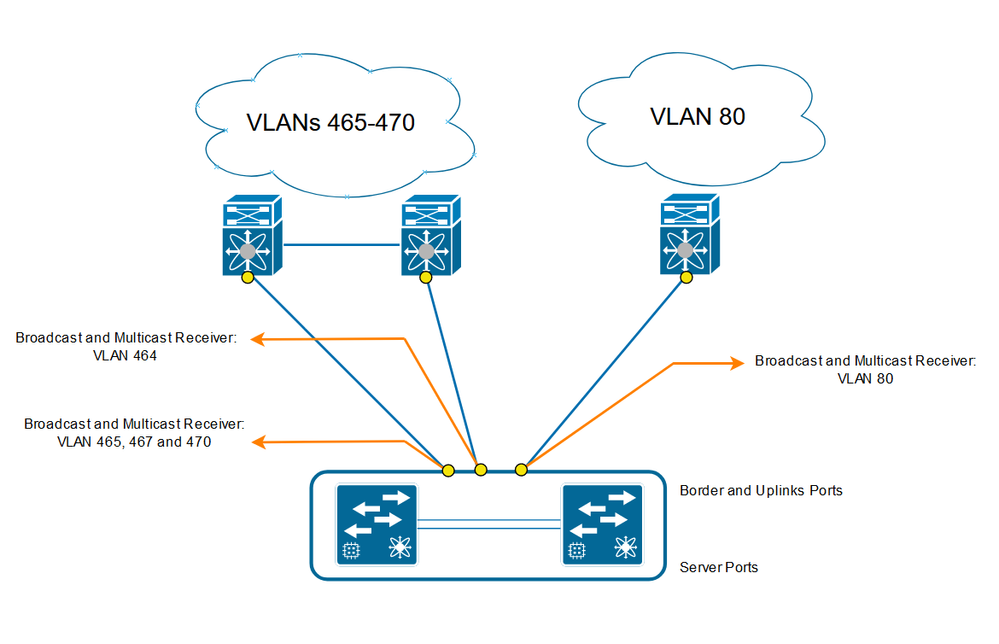
Configureren
Log in op Cisco UCS Manager GUI als beheergebruiker.
Maak de uplinks in de Fabric Interconnects.
Stap 1. Navigeer naar het tabblad Apparatuur > Fabric interconnects > Fabric Interconnect A of B.
Stap 2. Klik met de rechtermuisknop op de gewenste poort en selecteer Configureren als uplinkpoort. Deze uplinkpoort wordt gebruikt voor de aansluiting op het disjoint netwerk (in dit voorbeeld VLAN 80).
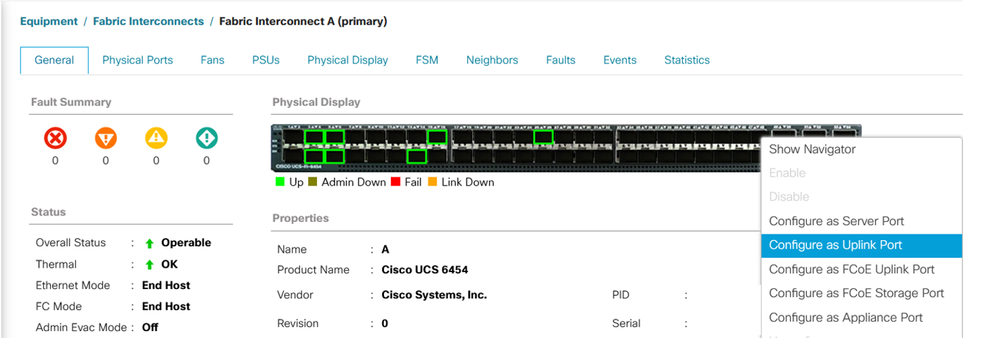
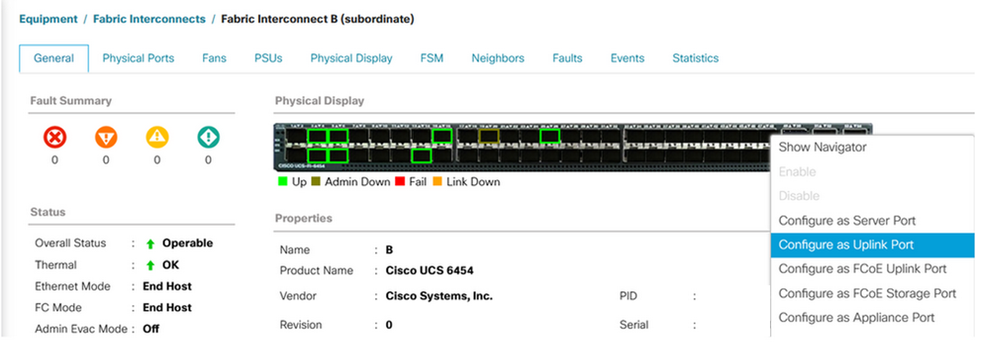
VLAN’s toewijzen
Om te herscheppen, werd VLAN 80 gecreëerd.
Stap 1. Om VLAN 80 toe te voegen navigeer je naar het tabblad LAN > LAN Cloud > VLAN’s en klik je op de velden toevoegen en invullen.
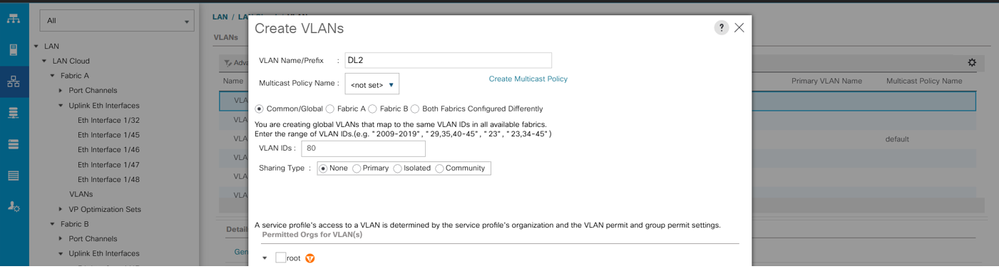
vNIC-sjabloon maken
Stap 1. Navigeer naar LAN tabblad > Beleid > root > vNIC Template en klik op Add.
Selecteer de vNIC-sjabloon. Configureer de naam en selecteer de juiste fabric-id.
Voor de beste praktijk wordt een redundante vNIC-configuratie aanbevolen.
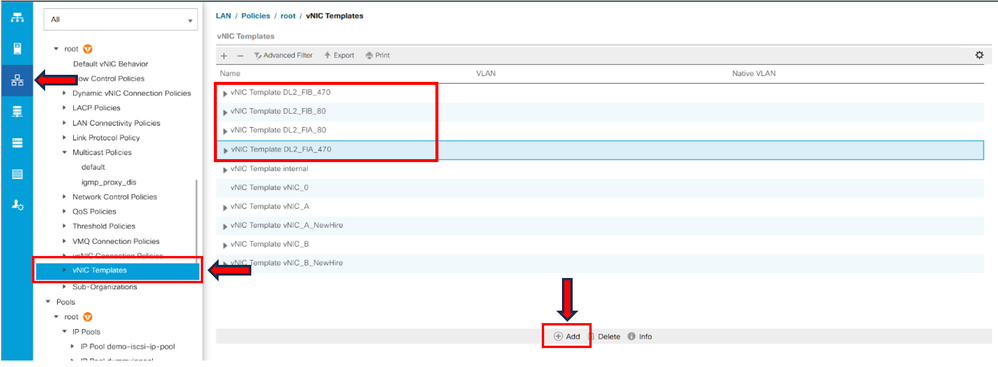
Selecteer de VLAN’s die dienovereenkomstig moeten worden geconfigureerd. In dit voorbeeld is de basis VLAN VLAN 470 en is de disjunct VLAN 80.
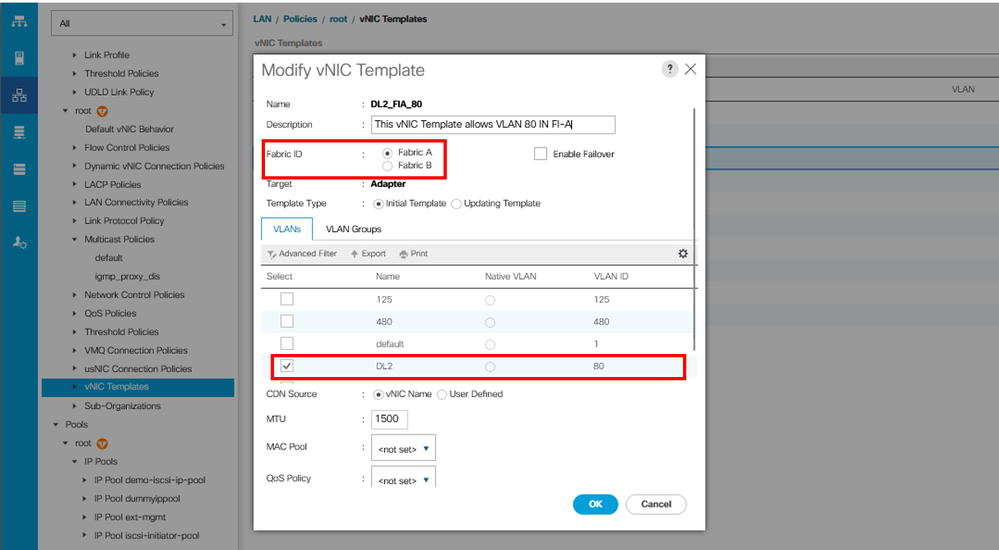
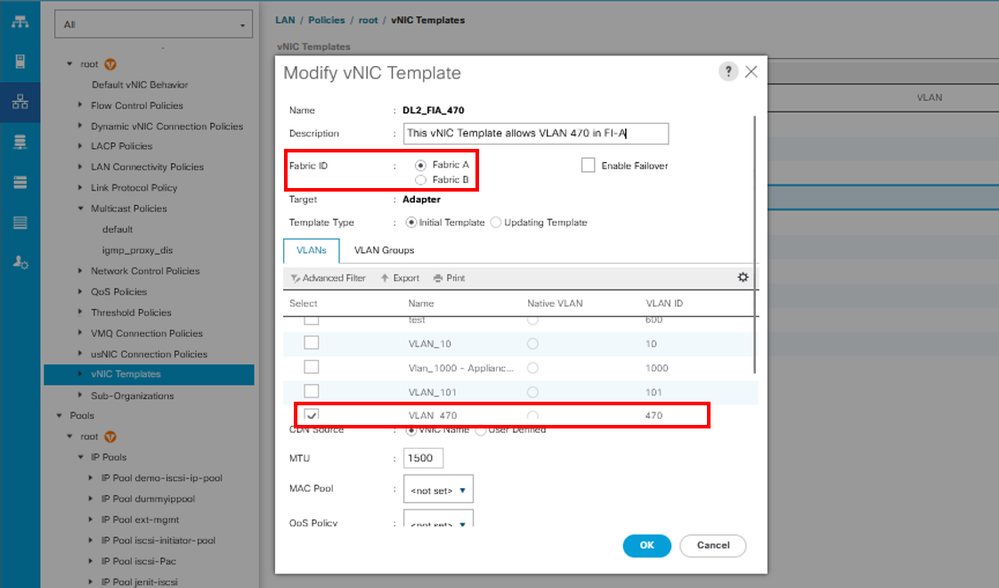
Herhaal dezelfde stappen voor Fabric B.
Stap 2. Navigeer naar LAN tabblad > Beleid > root > LAN Connectiviteit Beleid en maak het nieuwe beleid, klik in Add, en creëer de vNIC's.
Schrijf de naam voor de vNIC, selecteer de MAC-pool, en markeer het aanvinkvakje Gebruik vNIC Template.
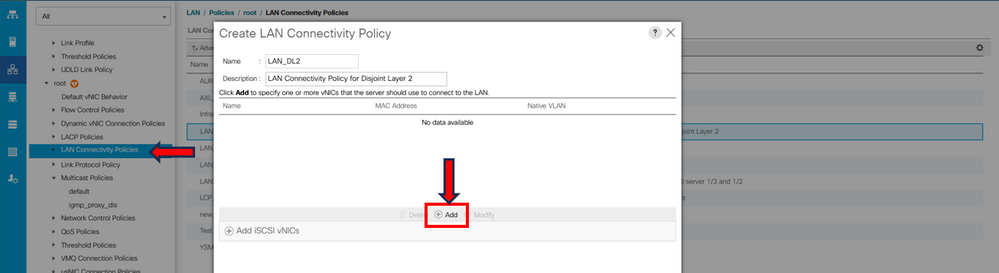
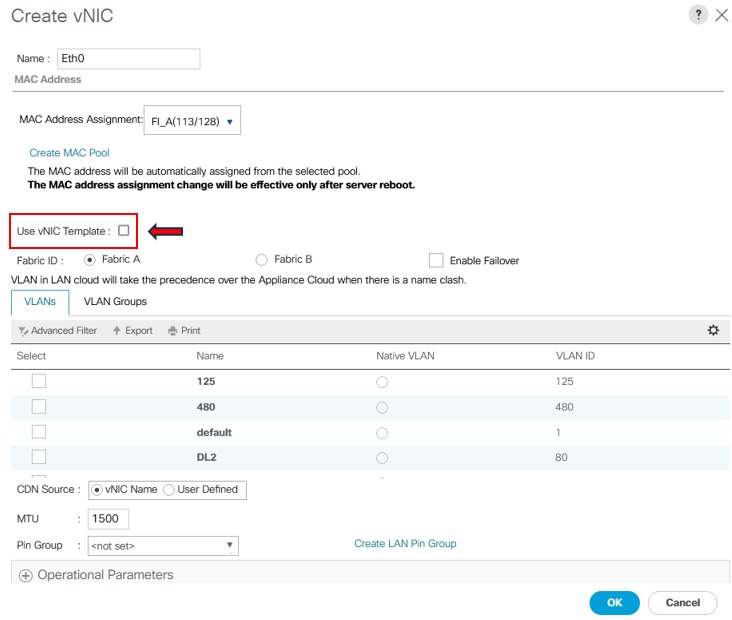
Stap 3. Gebruik de eerder geconfigureerde vNIC-sjabloon, selecteer het gewenste adapterbeleid en klik op OK. Herhaal dezelfde procedure om Fabric Interconnect B in te stellen.
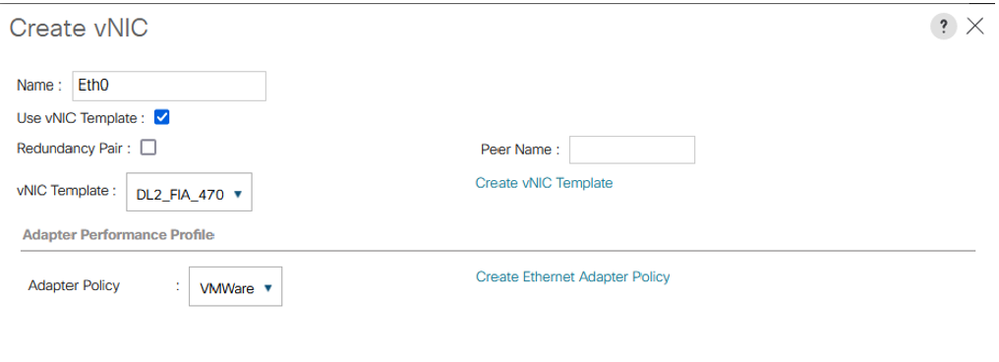
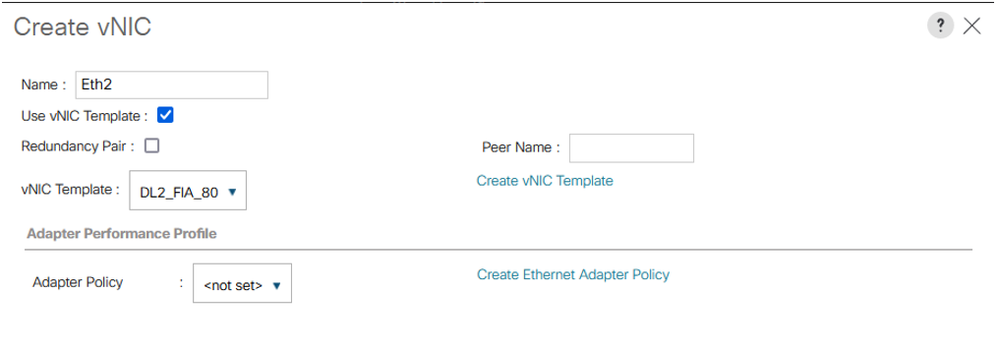
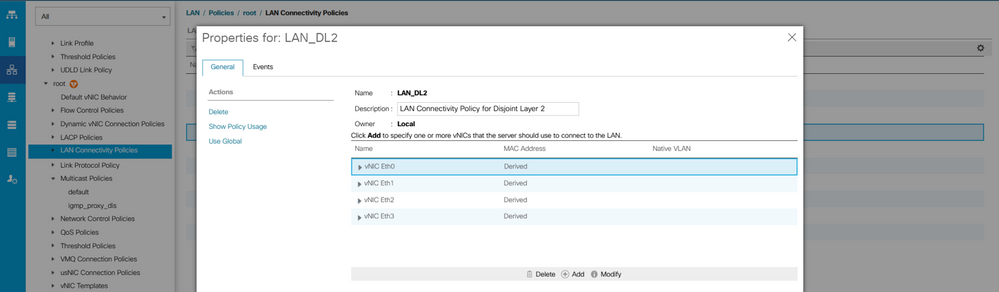
Stap 4. Ga terug naar het serviceprofiel en selecteer het LAN-verbindingsbeleid.
Start de server opnieuw op
Stap 1. Herstart de server om de eerder ingestelde wijzigingen toe te passen.

Opmerking: zorg er vanuit vCenter voor dat het knooppunt in de onderhoudsmodus staat.
Stap 2. Controleer na het opstarten van de server of de vNIC aanwezig is. Ga naar Server > Serviceprofielen > root > Naam van uw serviceprofiel > tabblad Netwerk.
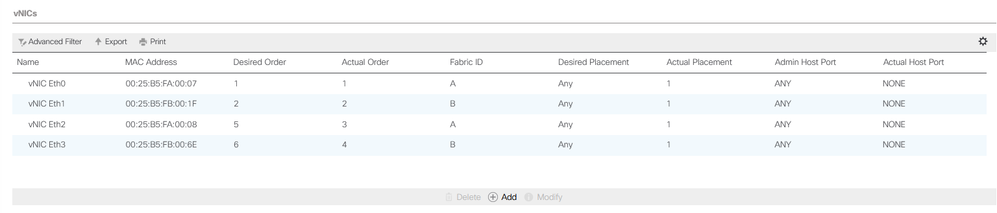
VLAN-groep maken
Stap 1. Navigeer naar LAN > LAN Cloud > VLAN-groepen > VLAN-groepen maken.
Stap 2. Selecteer de naam voor de VLAN-groep en kies het gewenste VLAN. Voeg uiteindelijk één uplinks toe in stap 2.
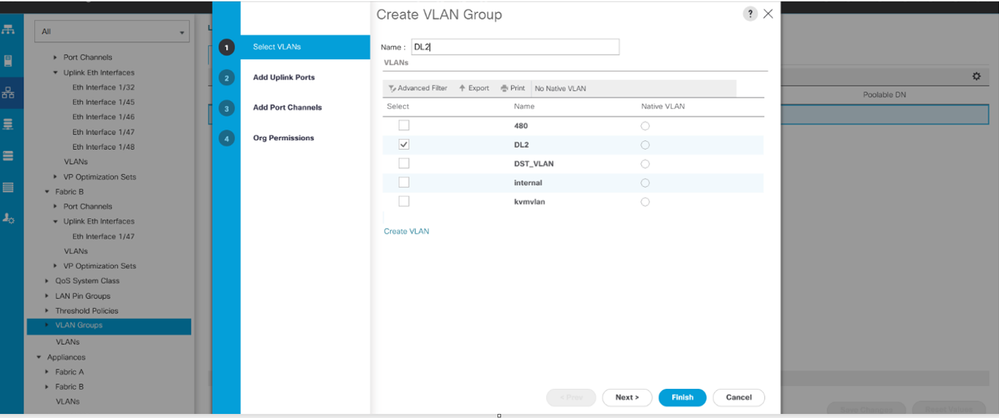
Stap 3. Verplaats naar keuze naar stap 3 in de stappen van de VLAN-groep als u poortkanalen moet toevoegen.
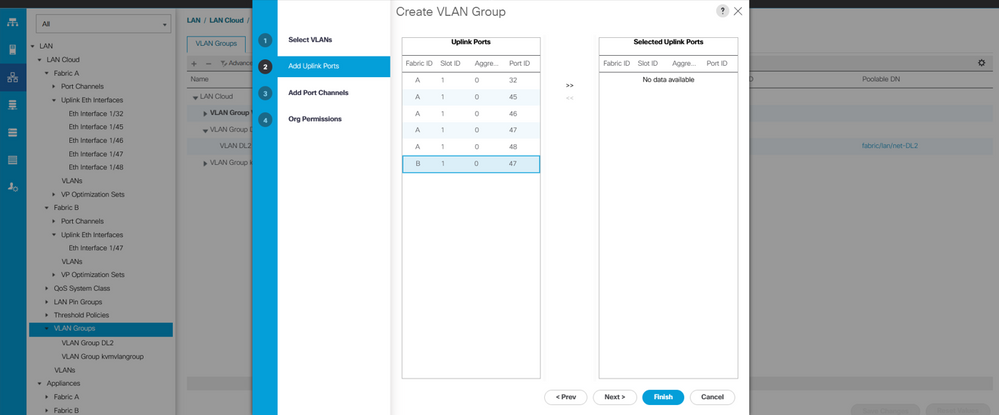
ESXi-configuratie
Stap 1. Log in op de ESXi-host en navigeer naar het tabblad Netwerken > Virtuele Switches en klik op Standaard virtuele Switch toevoegen, geef de virtuele switch een naam en selecteer de uplink.
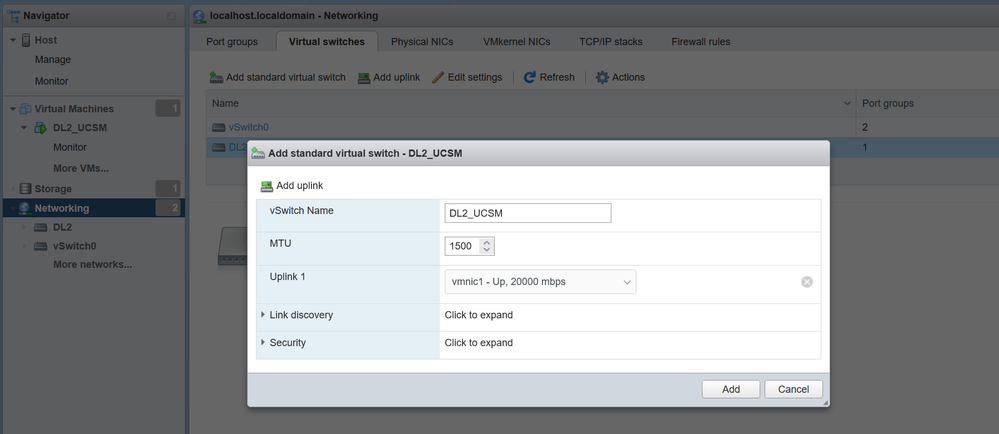
Stap 2. Ga naar Netwerk > Poortgroep > Poortgroep toevoegen. Geef uw poortgroep een naam, selecteer het gewenste VLAN en gebruik de virtuele switch die eerder is geconfigureerd.
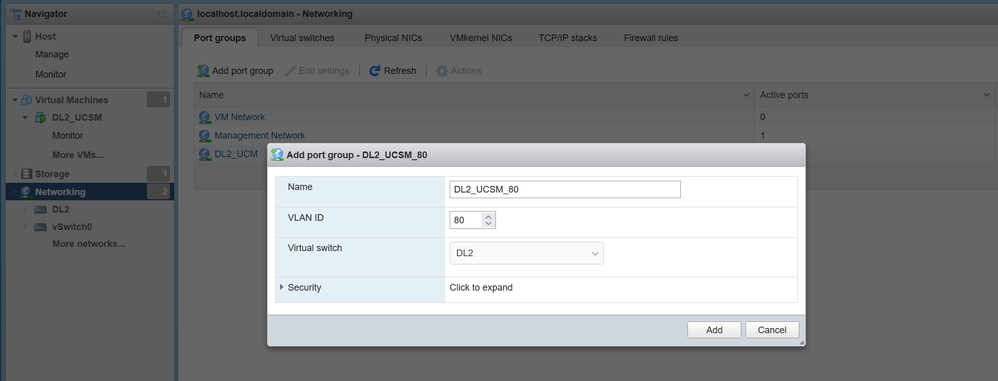
Stap 3. Navigeer naar netwerken, selecteer de vSwitch die eerder is geconfigureerd en klik op uplink toevoegen. Om redundantie te hebben voeg een nieuwe uplink toe die het VLAN bevat dat wordt gebruikt voor de Disjoint Layer 2.
In dit geval was VLAN 80 toegestaan in VNIC Eth2 (Fabric Interconnect A) en VNIC Eth3 (Fabric Interconnect B).
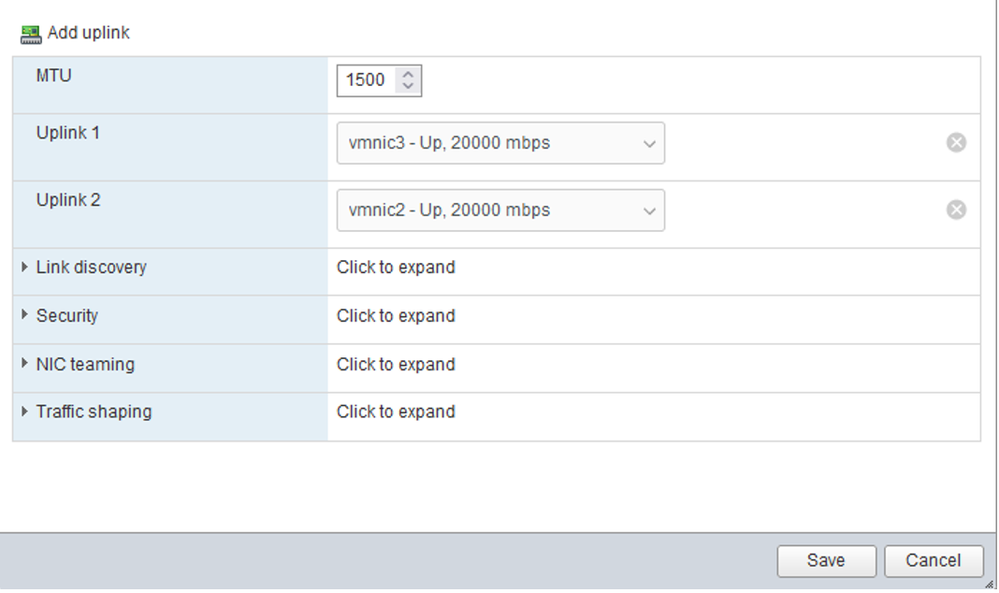

Verifiëren in UCSM
Controleer VLAN in de CLI
Open een SSH-sessie voor de fabric interconnects en voer de opdracht uit.
FI-A(nx-os)# show vlan briefDeze opdracht geeft de informatie weer over de VLAN’s die zijn gemaakt en u kunt het VLAN bevestigen dat is gemaakt voor Disjoint Layer 2.
VLAN Name Status Ports
---- -------------------------------- --------- -------------------------------
1 default active Po1, Eth1/5, Eth1/6, Eth1/8
Eth1/9, Eth1/10, Eth1/11
Eth1/12, Eth1/13, Eth1/16
Eth1/17, Eth1/18, Eth1/19
Eth1/20, Eth1/21, Eth1/22
Eth1/23, Eth1/24, Eth1/26
Eth1/27, Eth1/28, Eth1/29
Eth1/30, Eth1/31, Eth1/32
Eth1/33, Eth1/34, Eth1/35
Eth1/36, Eth1/37, Eth1/38
Eth1/39, Eth1/40, Eth1/41
Eth1/42, Eth1/43, Eth1/44
Eth1/45, Eth1/46, Eth1/47
Eth1/48, Eth1/49, Eth1/50
Veth876, Veth877, Veth1084
Veth1119, Veth1120, Veth1122
Eth1/1/10, Eth1/1/12, Eth1/1/13
Eth1/1/15, Eth1/1/18, Eth1/1/20
Eth1/1/22, Eth1/1/24, Eth1/1/26
Eth1/1/28, Eth1/1/29, Eth1/1/30
Eth1/1/31, Eth1/1/32
80 VLAN0080 active Eth1/47
470 VLAN0470 active Po1, Eth1/5, Eth1/6, Eth1/32
Eth1/45, Eth1/46, Eth1/48
Veth1084, Veth1090, Veth1092
Veth1094, Veth1108, Veth1119
Veth1120, Veth1122, Veth1131
Veth1133 Verifieer het virtuele interfacepad (VIF)
Navigeer naar de SSH-sessie en gebruik de opdracht:
FI-A# show service-profile circuit
Server: 1/6 Fabric ID: A Path ID: 1 VIF vNIC Link State Oper State Prot State Prot Role Admin Pin Oper Pin Transport ---------- --------------- ----------- ---------- ------------- ----------- ---------- ---------- --------- 1131 Eth0 Up Active No Protection Unprotected 0/0/0 0/0/1 Ether 1133 Eth2 Up Active No Protection Unprotected 0/0/0 1/0/47 Ether 1135 fc0 Up Active No Protection Unprotected 0/0/0 1/0/3 Fc 9327 Up Active No Protection Unprotected 0/0/0 0/0/0 Ether Fabric ID: B Path ID: 1 VIF vNIC Link State Oper State Prot State Prot Role Admin Pin Oper Pin Transport ---------- --------------- ----------- ---------- ------------- ----------- ---------- ---------- --------- 1132 Eth1 Up Active No Protection Unprotected 0/0/0 0/0/2 Ether 1134 Eth3 Up Active No Protection Unprotected 0/0/0 1/0/47 Ether 1136 fc1 Up Active No Protection Unprotected 0/0/0 1/0/3 Fc 9328 Up Active No Protection Unprotected 0/0/0 0/0/0 Ether
Deze opdracht geeft de VIF-paden, de interface die is afgedrukt en de bijbehorende vNIC's weer.
In de verkregen output, kan worden gezien dat overeenkomstige VIF VIF 1134 is die aan vNIC Eth3 beantwoordt en aan interface 1/0/47 in Fabric Interconnect B. wordt gespeld.
Ook VIF 1133 komt overeen met vNIC Eth2 en is op 1/0/47 in Fabric Interconnect A gedrukt.
Controleer de pinning border-interfaces.
Voer de opdracht uit om de koppeling naar de uplinkpoorten te controleren.
UCS-AS-MXC-P25-02-A(nx-os)# show pinning border-interfaces
--------------------+---------+----------------------------------------
Border Interface Status SIFs
--------------------+---------+----------------------------------------
Po1 Active Veth1084 Veth1090 Veth1092 Veth1094
Veth1108 Veth1119 Veth1120 Veth1131
Eth1/32 Down
Eth1/45 Down
Eth1/46 Down
Eth1/47 Active sup-eth1 Veth1133
Eth1/48 Down
Eth1/51 Down
Eth1/52 Down
Eth1/53 Down
Eth1/54 Down
Controleer de aangewezen ontvanger
Voer deze opdracht uit om de poort te verifiëren die het multicast verkeer voor het VLAN ontvangt.
FI-A(nx-os)# show platform software enm internal info vlandb id
vlan_id 80 ------------- Designated receiver: Eth1/47 Membership: Eth1/47
Deze uitvoer toont de juiste uplink.
Controleer de stroomopwaartse Switch
Open een SSH-sessie voor de upstream switch en voer de opdracht uit.
NEXUS-01# show vlan brief
VLAN Name Status Ports
---- -------------------------------- --------- -------------------------------
1 default active Po1, Po2, Po4, Po5, Po6, Po7
Po8, Po9, Po50, Po100, Eth1/1
Eth1/2, Eth1/3, Eth1/4, Eth1/5
Eth1/6, Eth1/8, Eth1/9, Eth1/10
Eth1/12, Eth1/13, Eth1/14
Eth1/15, Eth1/18, Eth1/19
Eth1/20, Eth1/21, Eth1/22
Eth1/23, Eth1/24, Eth2/1, Eth2/2
Eth2/3, Eth2/4, Eth2/5, Eth2/6
Eth2/7, Eth2/8, Eth2/10, Eth2/11
Eth2/12, Eth2/13, Eth2/14
Eth2/15, Eth2/16, Eth2/17
Eth2/18, Eth2/19, Eth2/20
Eth2/21, Eth2/22, Eth2/23
Eth3/1, Eth3/2, Eth3/3, Eth3/4
Eth3/5, Eth3/6
Eth2/18
80 DL2 active Po1, Po2, Po6, Po7, Po8, Po9
Po50, Po100, Eth1/1, Eth1/3
Eth1/4, Eth1/5, Eth1/6, Eth1/17
Eth1/19, Eth1/20, Eth1/21
Eth1/22, Eth1/23, Eth1/24
Eth2/1, Eth2/2, Eth2/3, Eth2/4
Eth2/5, Eth2/17, Eth2/18
470 VLAN_470 active Po1, Po2, Po3, Po4, Po5, Po6
Po7, Po8, Po9, Po50, Po100
Eth1/1, Eth1/3, Eth1/4, Eth1/5
Eth1/6, Eth1/7, Eth1/9, Eth1/10
Eth1/16, Eth1/19, Eth1/20
Eth1/21, Eth1/22, Eth1/23
Eth1/24, Eth2/1, Eth2/2, Eth2/3
Eth2/4, Eth2/5, Eth2/9, Eth2/17
Eth2/18, Eth2/24Deze uitvoer toont de poort die aan VLAN 80 is gekoppeld. In dit geval is de gewenste poort de Ethernet 1/17, die is gekoppeld aan de uplink 1/47.
Aan de andere kant kunt u de MAC-adrestabel controleren om te controleren wat de Virtual Machine (VM) laat zien.
NEXUS-01(config)# show mac address-table vlan 80
Legend:
* - primary entry, G - Gateway MAC, (R) - Routed MAC, O - Overlay MAC
age - seconds since last seen,+ - primary entry using vPC Peer-Link
VLAN MAC Address Type age Secure NTFY Ports/SWID.SSID.LID
---------+-----------------+--------+---------+------+----+------------------
* 80 000c.2937.2cc7 dynamic 150 F F Eth1/17
Controleer de verbinding tussen het VLAN-netwerk in de ESXi
Open de Terminal in de virtuele machine en pingel naar de standaardgateway van het VLAN-netwerk; u ziet vervolgens een succesvolle ping.
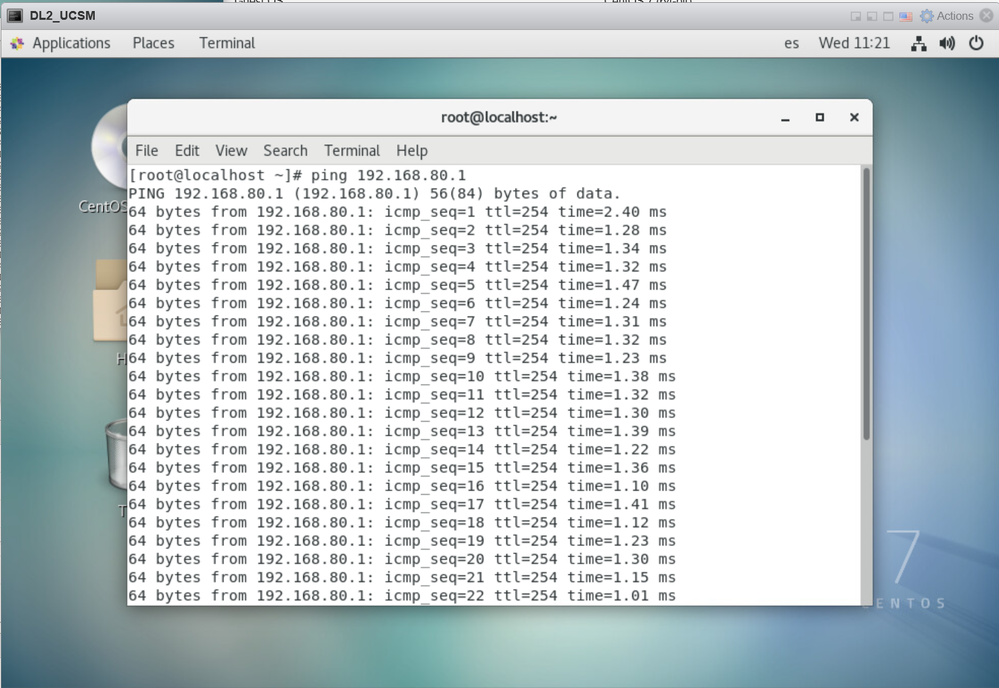
Gerelateerde informatie
Technische ondersteuning en documentatie – Cisco Systems
Revisiegeschiedenis
| Revisie | Publicatiedatum | Opmerkingen |
|---|---|---|
1.0 |
21-Jul-2023 |
Eerste vrijgave |
Bijgedragen door Cisco-engineers
- Ivan SuarezTechnisch adviseur-engineer
- Sergio MoraTechnisch adviseur-engineer
Contact Cisco
- Een ondersteuningscase openen

- (Vereist een Cisco-servicecontract)
 Feedback
Feedback